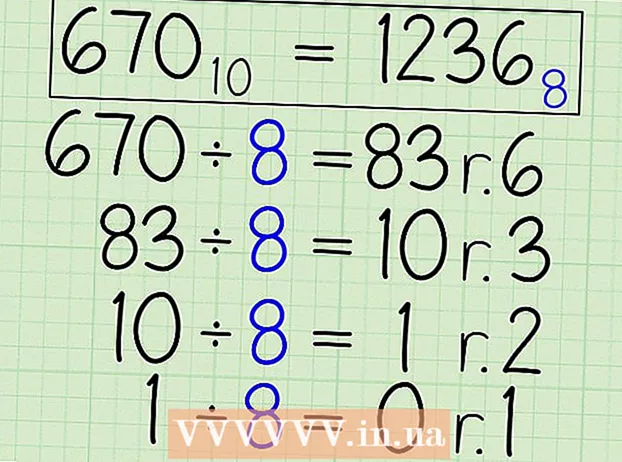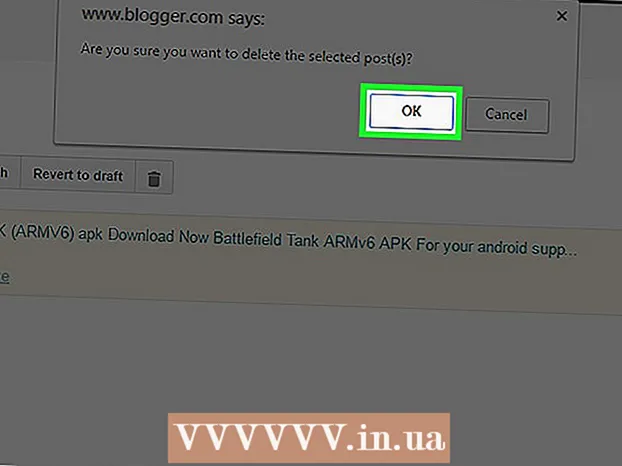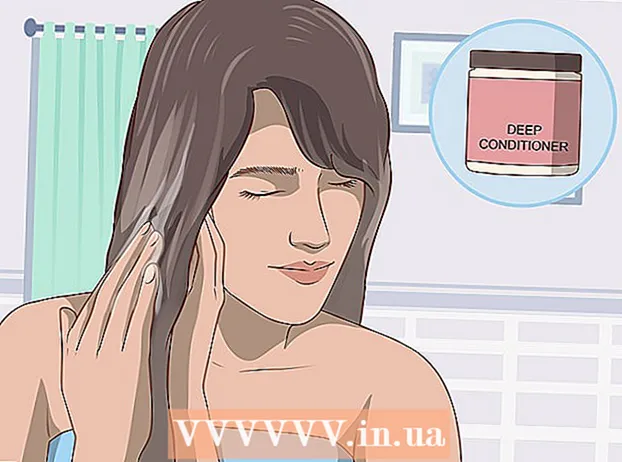Autor:
Peter Berry
Data E Krijimit:
11 Korrik 2021
Datën E Azhurnimit:
1 Korrik 2024

Përmbajtje
Kjo wikiHow ju mëson se si të fshini të dhënat në kartën e kujtesës SD të vendosura në pajisjen Android. Në Android Nougat ose Marshmallow, mund të formatoni kartën e kujtesës për ta përdorur si hapësirë të brendshme ose hapësirë të lëvizshme.
Hapat
Vendosni një kartë SD. Ky proces do të jetë paksa i ndryshëm në të gjithë pajisjet.
- Ju mund të duhet të hiqni kapakun e pasëm të pajisjes Android për të gjetur folenë SD, ose mund t'ju duhet të hiqni baterinë në disa raste.
- Të tjerët kanë sirtarë të kartave SD që dalin anash ndërsa shtyni mjetin e dedikuar. Nëse ka një vrimë të vogël pranë tabaka në skajin e jashtëm të pajisjes suaj, shtyjeni shkopin SIM (ose kapësen e letrës) në vrimë.

Pajisja Android me burim të hapur. Nëse sapo keni futur një kartë kujtese, mbani të shtypur butonin e energjisë në telefonin ose tabletin tuaj derisa pajisja të ndizet.
Hapni Cilësimet në Android. Ky aplikacion ka një çelës ose një ingranazh me etiketën "Cilësimet", zakonisht në ekranin tuaj kryesor ose sirtarin e aplikacionit.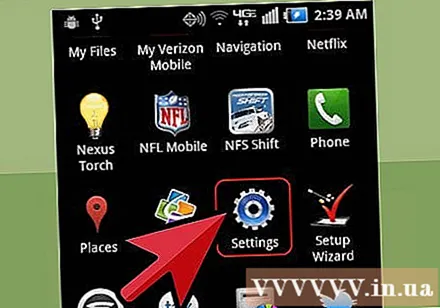

Shkoni poshtë dhe trokitni lehtë mbi Magazinimi (Kujtesa).
Shkoni poshtë te karta SD. Disa nga më poshtë mund të ndodhin në varësi të pajisjes:
- Nëse shihni opsione poshtë emrit të kartës SD, të tilla si "Erase SD Card" ose "Format SD card", vazhdo në hapin tjetër.
- Nëse nuk i shihni opsionet e mësipërme, prekni emrin e kartës SD, më pas prekni ikonën ⁝ në këndin e sipërm të djathtë të ekranit. Opsioni "Format si i Brendshëm" ose "Format si Portable" do të shfaqet në menunë që shfaqet.
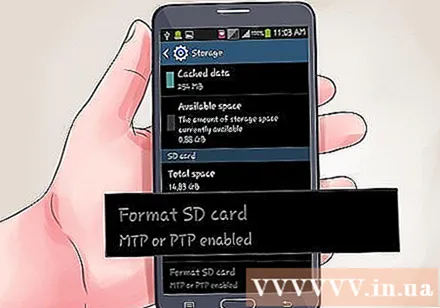
Klikoni Formatoni kartën SD ose Fshi kartën SD. Të gjitha të dhënat në kartën SD do të fshihen.- Në Android Marshmallow, do të shihni një mundësi ose për "Formatimi si Portabël" ose "Formatimi si i Brendshëm". Zgjidhni "Portable" nëse doni që karta e kujtesës të jetë e përdorshme në pajisje të tjera dhe zgjidhni "Internal" nëse dëshironi që karta e kujtesës të funksionojë si një disk i brendshëm i ngurtë.
Klikoni Formatoni kartën SD ose Fshi kartën SD Për të konfirmuar. Kështu që të gjitha të dhënat në kartën SD do të fshihen.
- Nëse përdorni Marshmallow ose më vonë, karta e kujtesës duhet të jetë në gjendje të vazhdojë të funksionojë si e brendshme ose e lëvizshme.